前言
今天在设计开源项目的反馈信息表时遇到了emoji表情插入失败的问题,网上找了很多解决方案,答案五花八门,没找到好使的。
经过一番折腾后,终于成功插入了emoji表情,本文就跟大家分享下我的实现过程,欢迎各位感兴趣的开发者阅读本文。
写在前面
我的服务器是Mac系统,mysql使用brew安装的,windows/linux它的配置文件位置可能有些不一样,具体根据真实情况而定。
先跟大家看下它的报错信息:
chat_system> UPDATE chat_system.feedback t SET t.comments = '反馈信息测试😂' WHERE t.id = 1
[2020-12-01 21:36:08] [HY000][1366] Incorrect string value: '\xF0\x9F\x98\x82' for column 'comments' at row 1
[2020-12-01 21:36:08] [HY000][1366] Incorrect string value: '\xF0\x9F\x98\x82' for column 'comments' at row 1
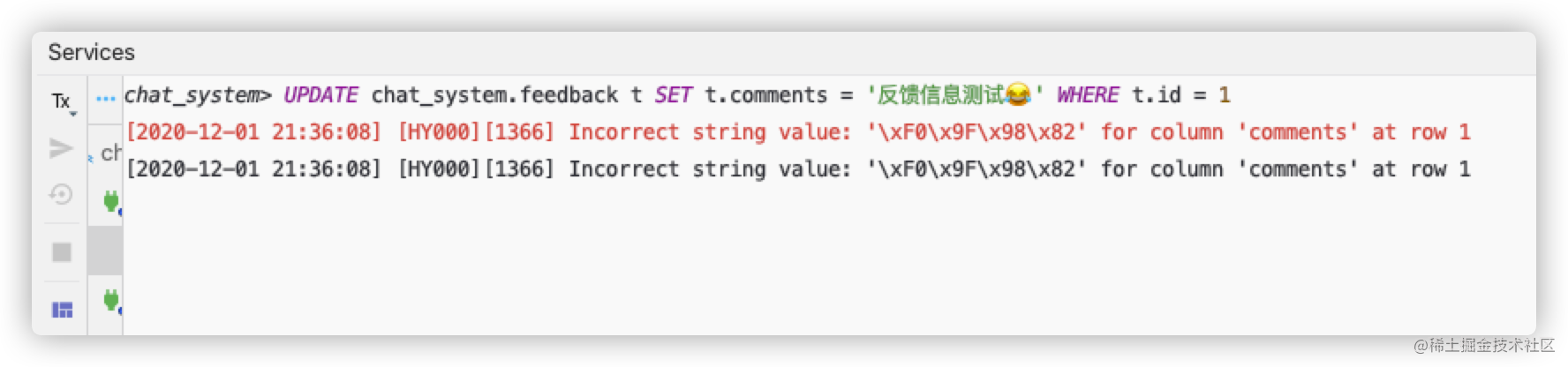
实现思路
因为数据库默认是UTF-8编码格式,普通的字符串占位3个字节而表情占位4字节,此时UTF-8就不够用了,需要采用utf8mb4字符集就能解决这个问题了。
注意:utf8mb4字符集要求数据库版本高于5.5.3。
那么,我们要做的事情如下所示:
- 修改mysql配置文件,设置其编码格式
- 修改数据库字符集编码
- 修改数据库表字符集编码
实现过程
mysql默认读取配置的顺序为:/etc/my.cnf、/etc/mysql/my.cnf、/usr/local/etc/my.cnf、~/.my.cnf,如果对应目录下不存在这些配置文件,则需要自己新建一个。
- 修改数据库配置文件
my.cnf,我的文件位置在:/usr/local/etc下,添加下述代码
[mysqld]
character-set-server = utf8mb4
collation-server = utf8mb4_unicode_ci
init_connect = 'SET NAMES utf8mb4'
character-set-client-handshake = false
[client]
default-character-set=utf8mb4
[mysql]
default-character-set=utf8mb4
- 修改数据库字符集编码,登录mysql后执行下述sql语句。
# 设置数据库字符集编码,chat_system为数据库名称,根据自己的实际情况而来
ALTER DATABASE chat_system CHARACTER SET utf8mb4 COLLATE utf8mb4_unicode_ci;
- 修改数据库表的字符集编码,登录mysql后执行下述sql语句。
# 设置数据库表字符集编码,chat_system.feedback_comment_reply为我的数据库下对应的表名称,根据自己的实际情况而来
ALTER TABLE chat_system.feedback_comment_reply CONVERT TO CHARACTER SET utf8mb4 COLLATE utf8mb4_unicode_ci;
完成上述操作后,我们来看看是否修改成功,登录mysql后执行下述sql语句。
SHOW VARIABLES WHERE Variable_name LIKE 'character%' OR Variable_name LIKE 'collation%';
显示下属信息,则表示我们已经修改完成了。
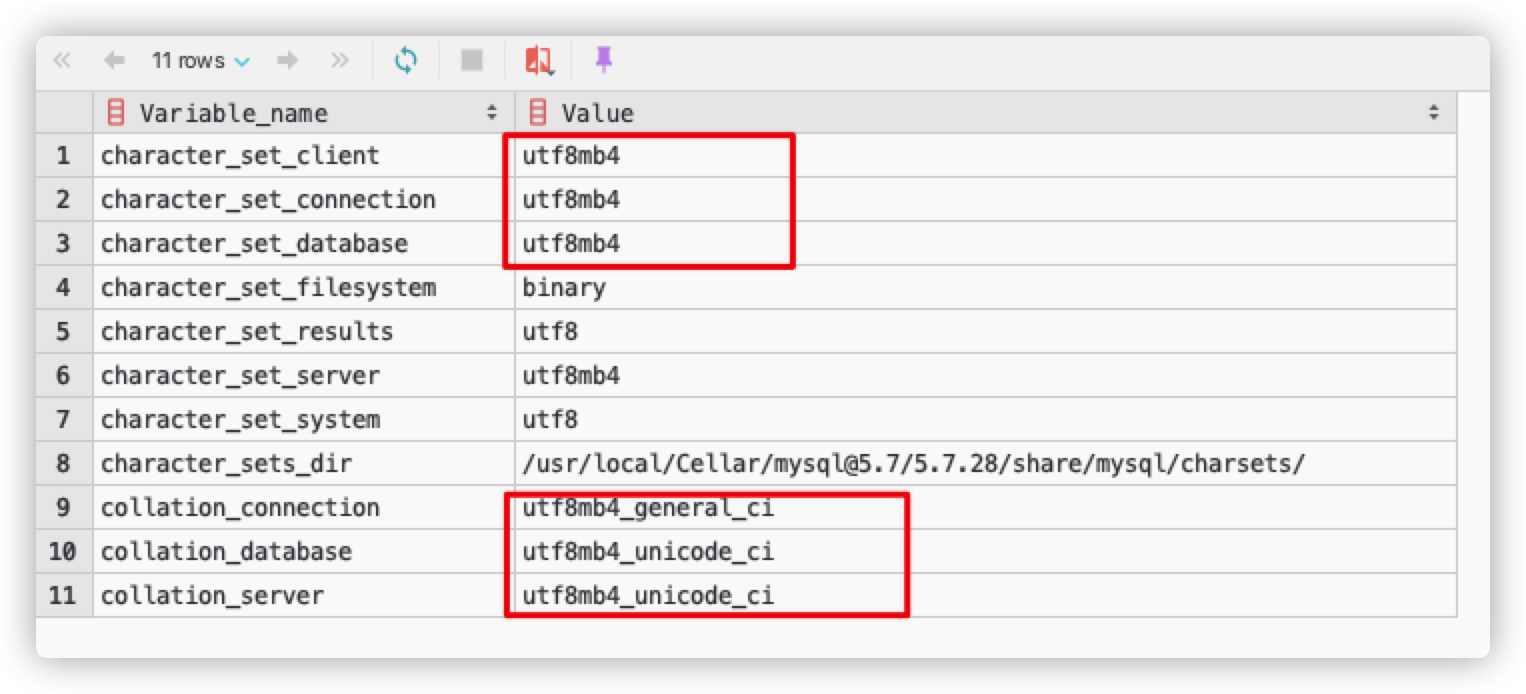
测试用例
我们来往插入一个emoji表情来测试下:
UPDATE chat_system.feedback t SET t.comments = '反馈信息测试😂' WHERE t.id = 1;
如下所示,没有报错,插入成功。
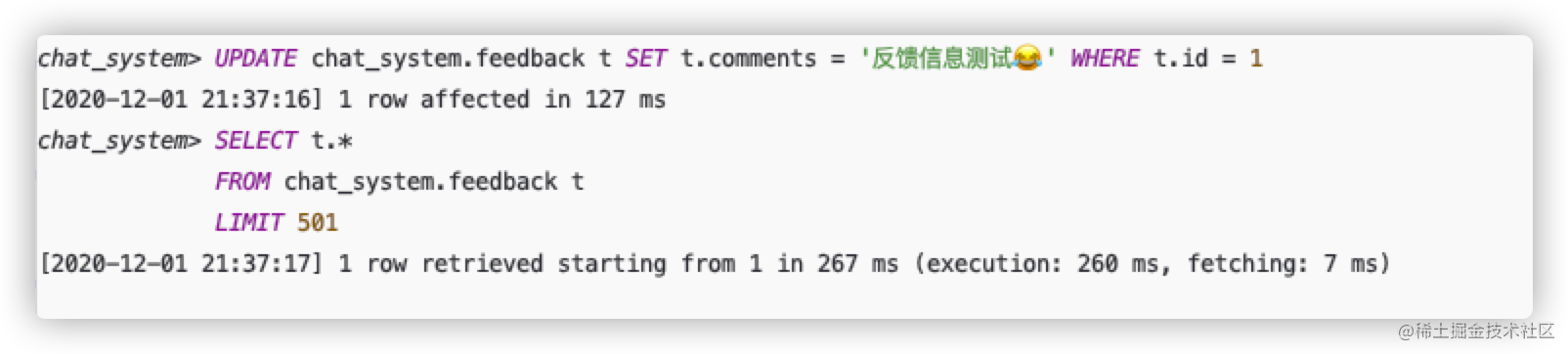
我们用dataGrap查看下数据库表中的数据,如下所示,它显示了一个?,应该是软件无法识别。
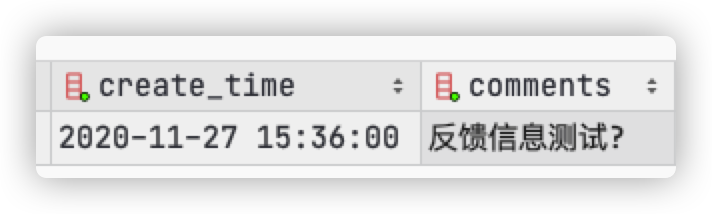
讲道理,应该是插入成功了,我们用postman请求接口试下,成功显示出来了😄。
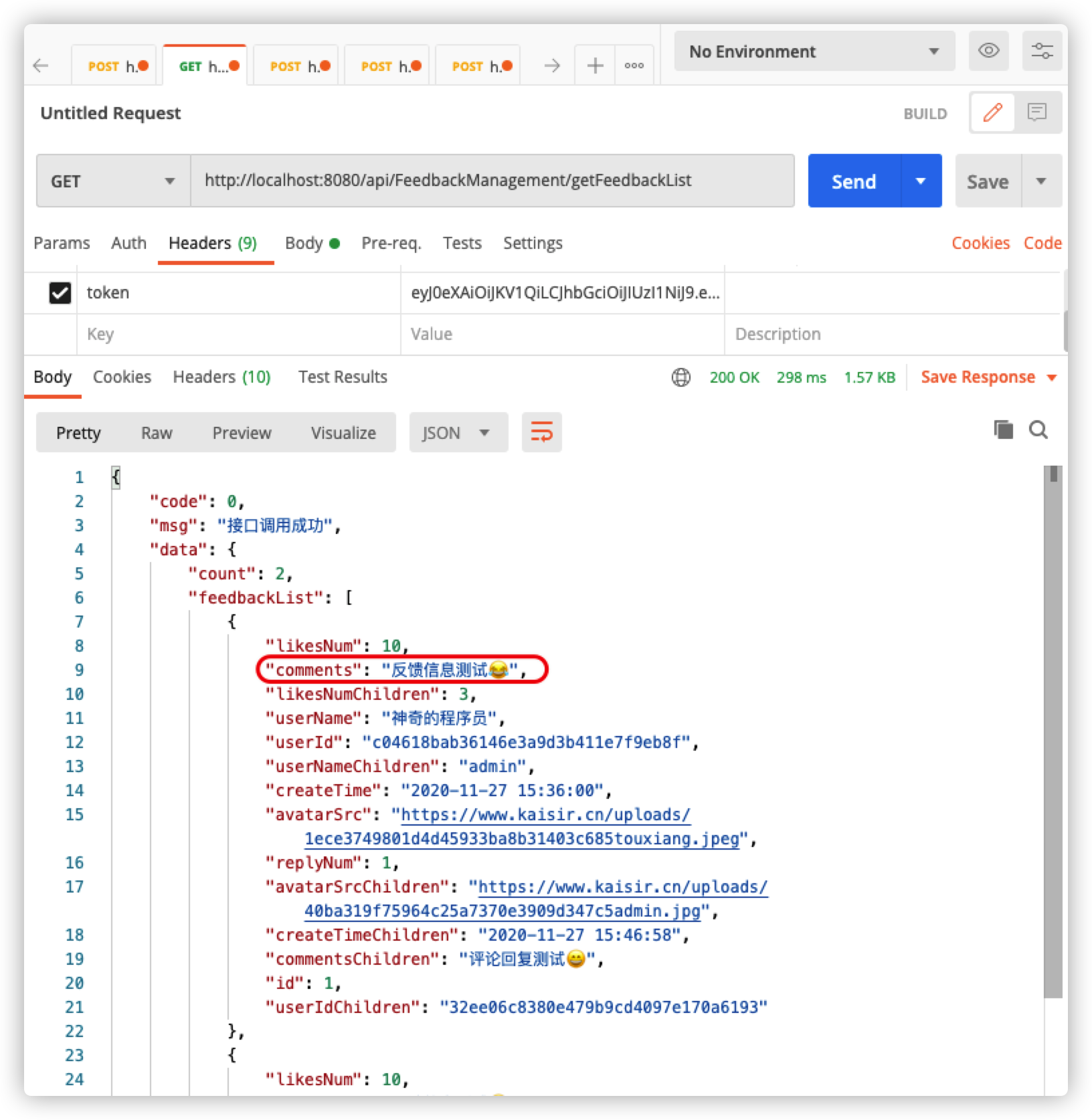
写在最后
- 文中如有错误,欢迎在评论区指正,如果这篇文章帮到了你,欢迎点赞和关注😊
- 本文首发于掘金,未经许可禁止转载💌



评论区